يقدم تطبيق Google Photos مجموعة كبيرة من الميزات المختلفة لتحسين أداءه وتحسين الصور بشكل كبير، وفقا لتقرير البوابة العربية للأخبار التقنية.
وتأتي الأوضاع السينمائية الجديدة فى التطبيق لتجعل صورك أفضل وأكثر حيوية، كما تجعلها صورًا متحركة، وأعلنت جوجل عن هذه الخاصية في تطبيق Google Photos منذ عام 2020، ولكن أطلقتها بشكل رسمى هذا العام.
وتهدف هذه الأوضاع لتقديم صورك المعتادة بشكل جيد ومختلف عبر محاكاة المشاهد التي قد تجدها في الأفلام المشهورة، وتعمل عبر إنشاء عدة طبقات جديدة داخل الصورة، ومن ثم تحريك هذه الطبقات بشكل مختلف قليلًا.
وتظهر النتيجة النهائية لهذه التأثيرات بشكل جميل ومختلف عن الصور المعتادة، ولا تضيف هذه الأوضاع أي مقاطع موسيقية للصور أو تستخدم أكثر من صورة معًا.
كيفية عمل الأوضاع السينمائية في Google Photos
وتقول جوجل بأن هذه التقنية تعمل بشكل مميز بفضل استخدام تقنيات الذكاء الاصطناعى والتعلم الآلى، وتستخدم هذه التقنيات المعلومات المخزنة في الصورة مثل نقاط التركيز والإضاءة وغيرها لتتمكن من فصل الصورة الواحدة إلى عدة طبقات مختلفة.
ولا يجب أن تكون الصورة الأصلية ملتقطة بتقنية Portrait أو أن يكون بها أي عمق واضح في الصورة، وبعد فصل الصورة إلى عدة طبقات، فإن الذكاء الاصطناعي يحاكي حركة الكاميرا ناحية الصورة من أجل جعلها تبدو مختلفة عن الصورة الأصلية، وعلى الرغم من كون الصورة تتحرك وتبدو ثلاثية الأبعاد، فإنها تظل ثنائية الأبعاد ولا تتحول تمامًا.
وتعمل جوجل على تطوير هذه الخاصية والذكاء الاصطناعي المستخدم فيها باستمرار لتحسين أداءها واعطاء المزيد من الحرية للمستخدمين. خطوات تفعيل أوضاع الصور السينمائية من جوجل لا توجد طريقة يدوية لتفعيل خاصية الأوضاع السينمائية أو اختيار صورة بعينها لتعمل مع هذه الأوضاع.
ويقوم الذكاء الاصطناعي الخاص بتطبيق Google Photos باختيار الصور المناسبة ومن ثم العمل عليها تلقائيًا في الخلفية، وتستطيع حفظ الصور التي يقوم جوجل بإنشاءها لتتمكن من العودة إليها في أي وقت لاحق.
وإذا كنت تستخدم النسخة الأحدث من تطبيق Google Photos، فإنك تجد الصور السينمائية التي أنشأها التطبيق في الجزء العلوي منه.
كما يرسل لك التطبيق تنبيهًا عندما ينتهي من تصميم صورة سينمائية، ويجب عليك أن تضغط عليها لتفتحها ومن ثم تضغط على اختيار حفظ الصورة السينمائية.
وتستطيع الوصول إلى هذه الصورة السينمائية بسهولة عبر الضغط على مربع البحث ومن ثم اختيار الصور المحفوظة.
















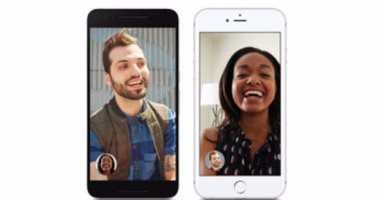
تم أضافة تعليقك سوف يظهر بعد المراجعة